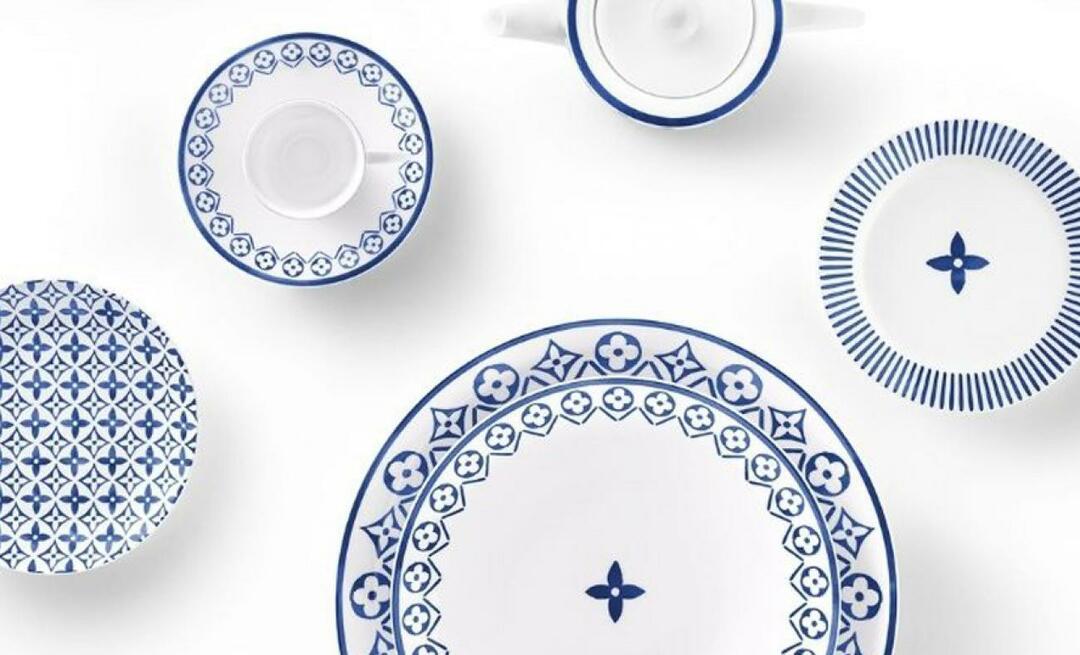Kako napraviti miša ljevorukim u Windowsima 11 i 10
Microsoft Windows 10 Windows 11 Junak / / June 19, 2022

Posljednje ažurirano dana

Ako imate standardni miš, ljevičarima možete olakšati korištenje kada miš bude ljevoruki u Windowsima.
Jeste li ljevoruk i tražite način da vam miš bolje radi?
Prema zadanim postavkama, Windows će konfigurirati miša za dešnjaku. To čini tako da lijevom tipkom miša pritisne primarni gumb. Međutim, ako ste ljevak i trebate bolje iskustvo s mišem, možete promijeniti primarni gumb. Možete ga promijeniti pomoću aplikacije Postavke ili putem upravljačke ploče.
Ako vi ili drugi korisnik trebate promijeniti primarnu lijevu i desnu tipku, evo kako napraviti miša ljevorukim u sustavu Windows.
Kako zamijeniti tipke miša u sustavu Windows 10
Prvo ćemo pogledati konfiguraciju miša za ljevorukog korisnika u sustavu Windows 10. To možete učiniti pomoću izbornika Postavke ili starije upravljačke ploče.
Korištenje postavki
Za promjenu tipki miša u sustavu Windows 10 pomoću postavki:
- Kliknite na Start > Postavke.
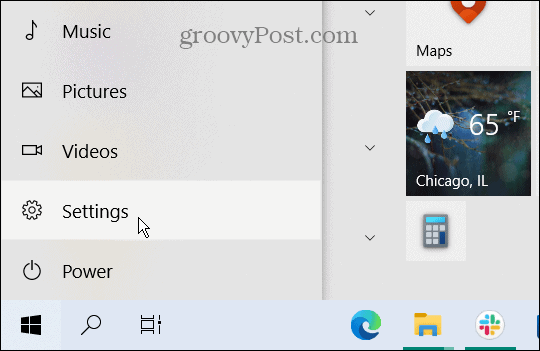
- Kada Postavke otvori, kliknite na Uređaji > Miš i promijenite primarni gumb iz Lijevo do Pravo.
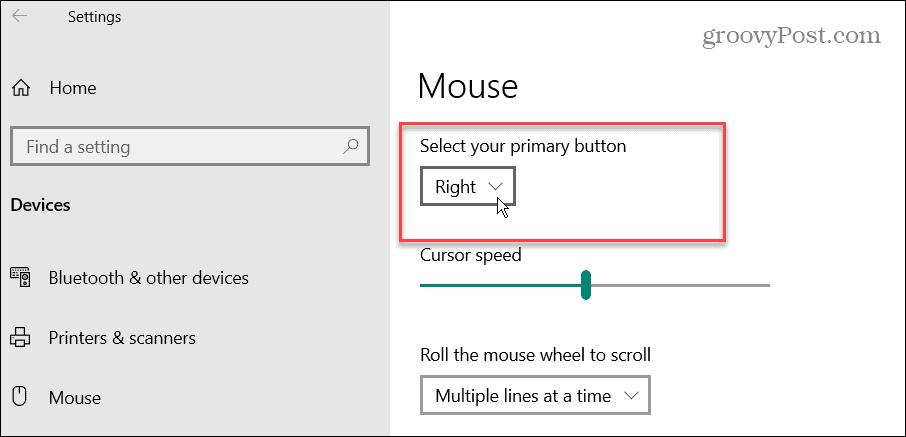
Korištenje upravljačke ploče
Za promjenu tipki miša na Windows 10 pomoću upravljačke ploče:
- Da biste koristili upravljačku ploču, otvorite izbornik Start i upišite upravljačka ploča.
- Odaberite najbolji rezultat.
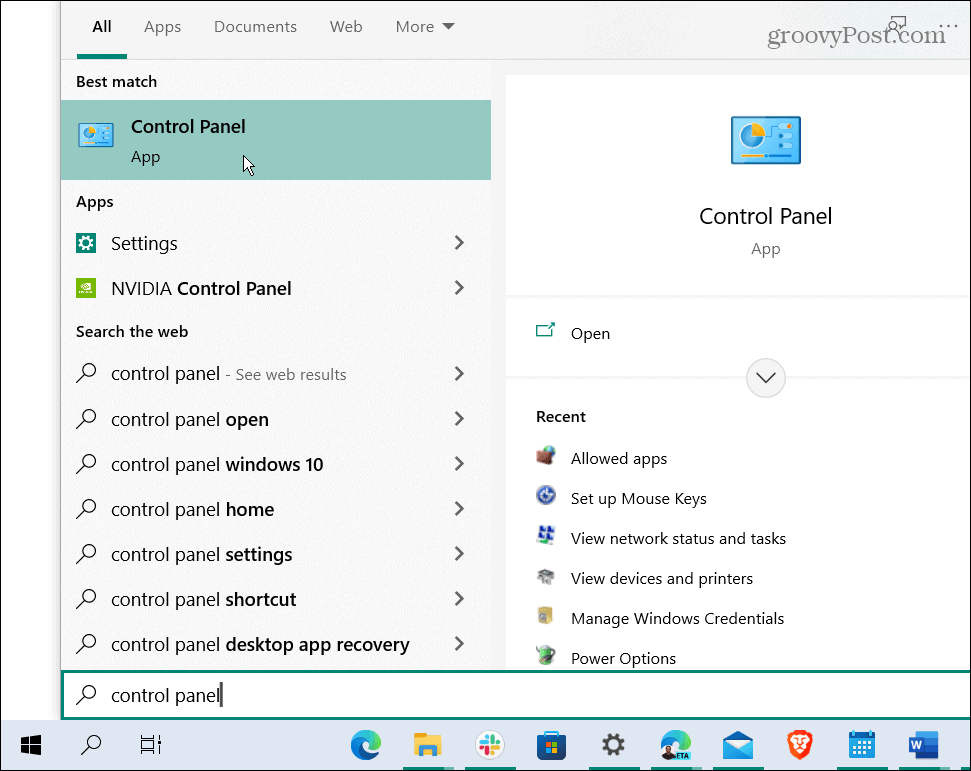
- Kada Upravljačka ploča otvori, kliknite na Hardver i zvuk opcija.
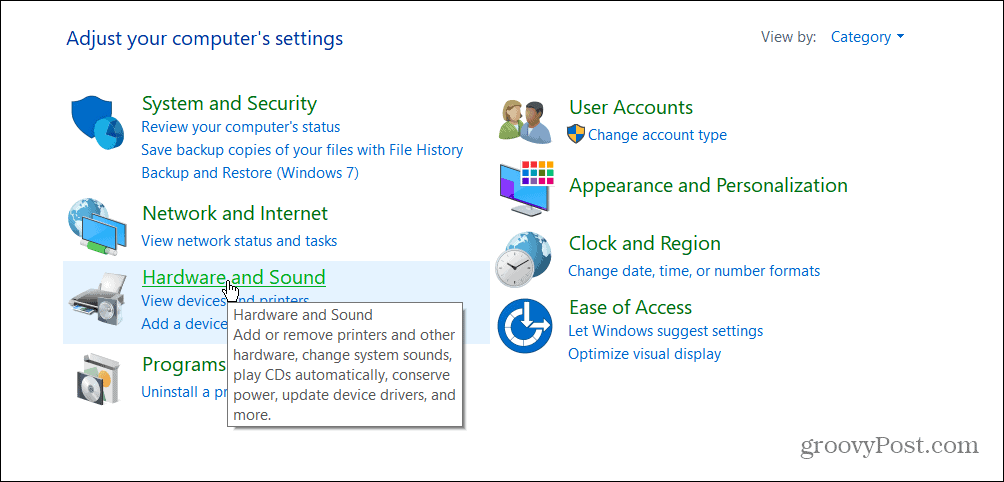
- Ispod Uređaji i pisači odjeljak, kliknite na Miš veza.
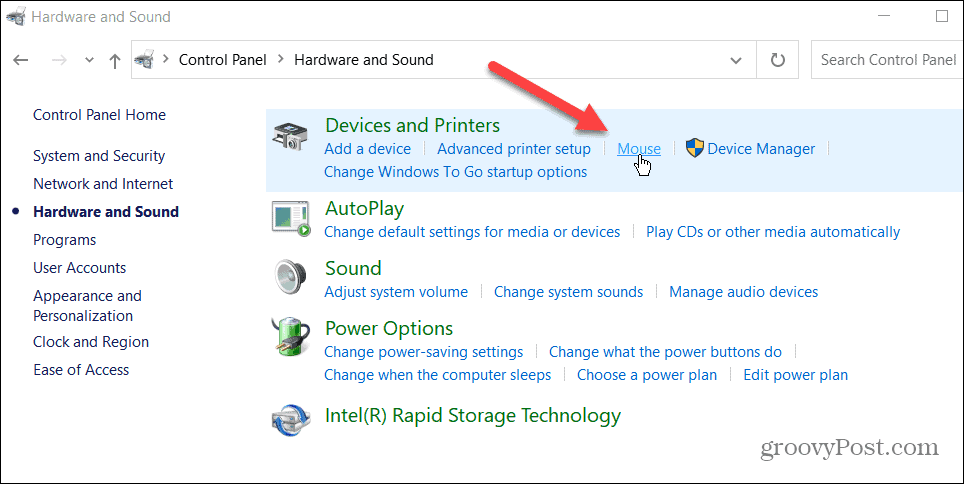
- Kada Svojstva miša otvori zaslon, provjerite Promijenite primarni i sekundarni gumb opciju i kliknite u redu.
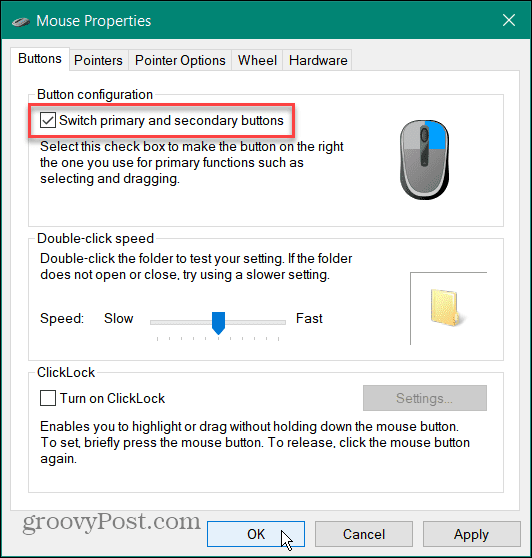
Kako zamijeniti tipke miša u sustavu Windows 11
U sustavu Windows 11 također postoje dva načina za promjenu primarnog gumba za ljevorukog korisnika.
Za promjenu primarnog lijevog gumba u sustavu Windows 11:
- Otvorite izbornik Start i kliknite Postavke.
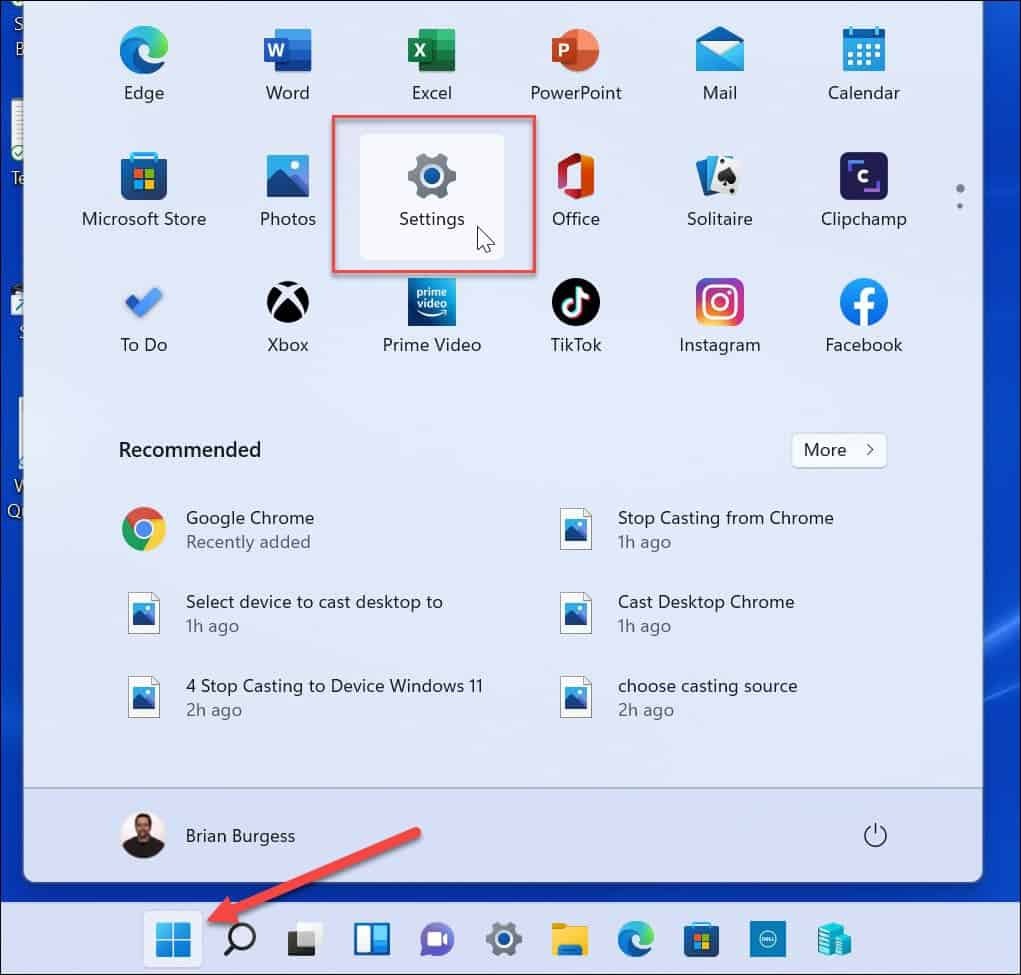
- U Postavke, Odaberi Bluetooth i uređaji s lijeve ploče i kliknite Miš na desno.
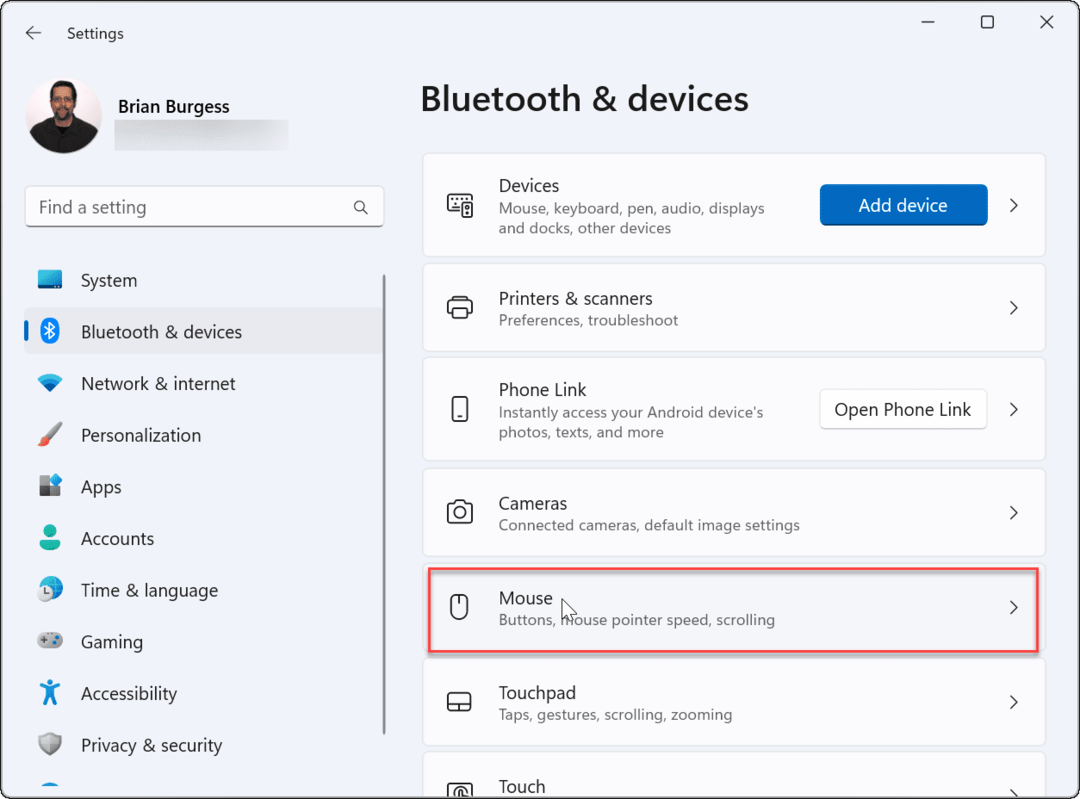
- Pored Primarna tipka miša opciju, promijenite je s lijeve na Pravo.
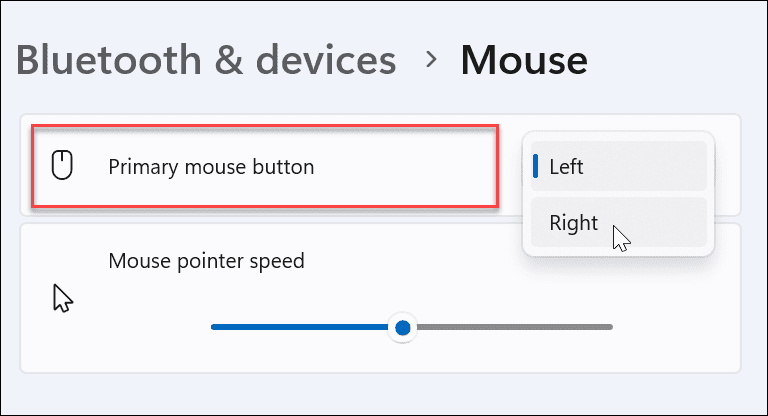
Korištenje upravljačke ploče
Također možete koristiti upravljačku ploču u sustavu Windows 11 za promjenu primarne tipke miša u sustavu Windows 11.
- Otvori Početak izbornik i tip kpl.
- Odaberite najbolji rezultat.
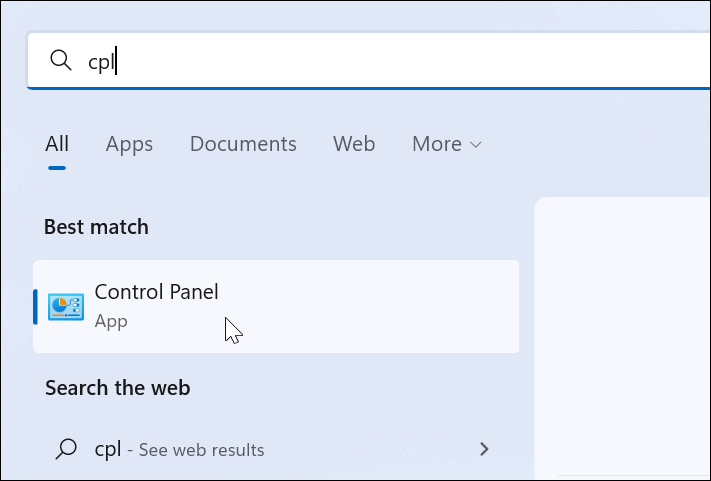
- U Upravljačka ploča, promijeniti Pogled po do Velike ikone u gornjem desnom kutu.
- Klikni na Miš opciju s popisa stavki.
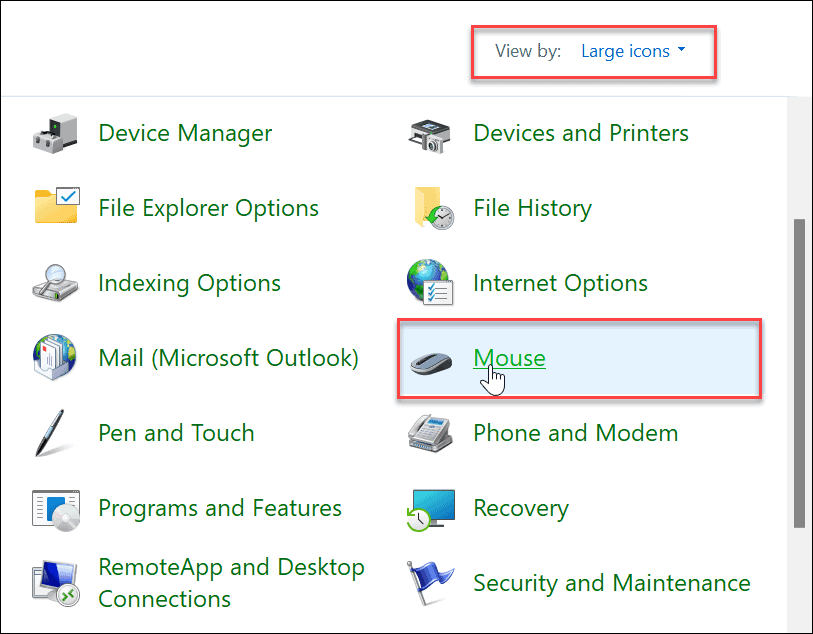
- Kada Svojstva miša otvori prozor, provjerite Promijenite primarni i sekundarni gumb opciju i kliknite u redu.
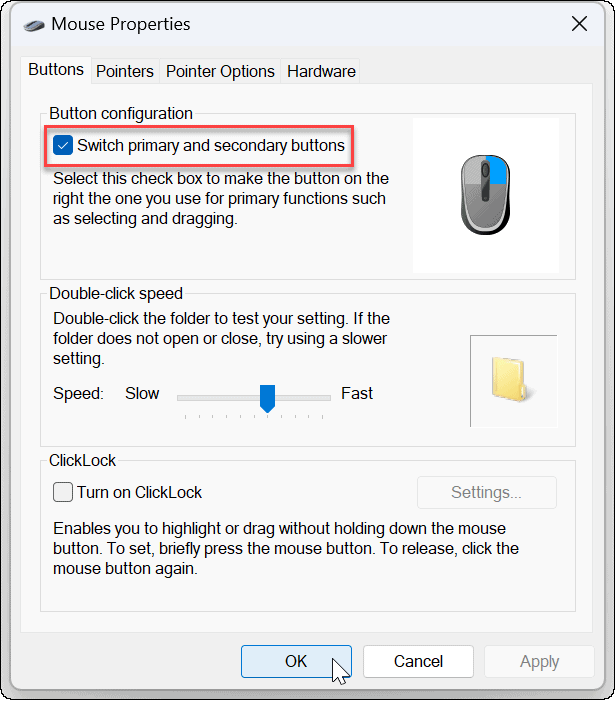
Promjena primarne tipke miša u sustavu Windows
Ako trebate postaviti miša za ljevorukog korisnika u sustavu Windows 11, promijenite primarnu tipku miša pomoću gornjih koraka. Važno je napomenuti da ovo ne radi samo za priključenog miša. To su također koraci koje treba poduzeti ako osoba koristi touchpad na prijenosnom računalu.
Iako promjena primarnih tipki miša olakšava korištenje standardnog miša, možda biste trebali pogledati ergonomski miš dizajniran posebno za ljevoruke korisnike:



Cijena na Amazon.com ažurirana 19.06.2022 - Možemo zaraditi proviziju za kupnje pomoću naših veza: više informacija
Još jedna stvar koju možete učiniti je promijenite osjetljivost miša u sustavu Windows. U postavkama miša možete ga postaviti i na aktivirajte otvoreni zaslon aplikacije tako da zadržite pokazivač miša iznad njega.
Kako pronaći ključ proizvoda za Windows 11
Ako trebate prenijeti svoj ključ proizvoda za Windows 11 ili ga samo trebate za čistu instalaciju OS-a,...
Kako izbrisati predmemoriju, kolačiće i povijest pregledavanja u Google Chromeu
Chrome izvrsno pohranjuje vašu povijest pregledavanja, predmemoriju i kolačiće kako bi optimizirao rad vašeg preglednika na mreži. Njeno je kako...
Usklađivanje cijena u trgovini: kako doći do online cijena dok kupujete u trgovini
Kupnja u trgovini ne znači da morate plaćati više cijene. Zahvaljujući jamstvima usklađenosti cijena, možete ostvariti online popuste dok kupujete u...
Kako pokloniti Disney Plus pretplatu s digitalnom darovnom karticom
Ako ste uživali u Disney Plusu i želite ga podijeliti s drugima, evo kako kupiti Disney+ Gift pretplatu za...